このサイトはアフィリエイト広告によって運営されています
NURO光が遅くなった時の5つの対処法!利用者の平均速度なども解説!
|
|
|

NURO光の速度が遅くなってしまう原因と解決策についてまとめました。
「NURO光の速度が全然出ない…」「急に速度が出なくなってしまった…」など、NURO光の速度に関する悩みは意外と多いです。
そこでこのページでは、NURO光の平均速度がどれくらいでどうして遅くなってしまうのか、また速度を改善するにはどうすれば良いのかを解説していきます。
速度で悩んでいる人は参考にしてみて下さい。
NURO光の速度はどれくらい出る?平均速度を調べてみた
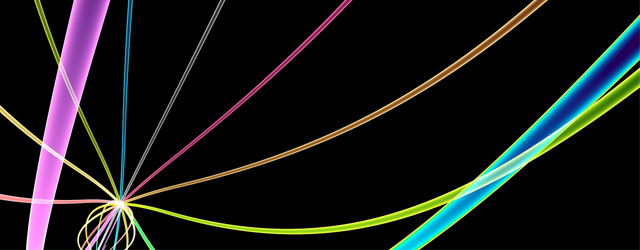
まずは、遅いかどうかを知るために、NURO光の平均速度を見ていきましょう。
平均速度に関しては、3つの速度測定サイトの数値を参考にしました。
RBB SPEED AWARDでのNURO光平均速度は400Mbps超え

最初のデータは、速度測定サイト『RBB SPEED TEST』からです。
RBBでは、毎年『RBB SPEED AWARD』と呼ばれる、昨年最も評判が良かった回線を地域毎に発表するというイベントを実施しています。
そのデータによると、NURO光は関東・東海・関西圏でかなりの高評価を獲得していました。
(Wi-Fi) |
(170.5Mbps) |
||
|---|---|---|---|
(Wi-Fi) |
(203.5Mbps) |
(201Mbps) |
2019年から対応している九州エリアのデータはありませんでしたが、それ以外のエリアはいずれの地域も十分過ぎる速度が出ています。
また、これらの速度は1,000件のデータ数を超える平均値になるため信頼性もかなり高いです。
そのため、1つの速度基準に十分なり得るでしょう。
Studio RadishでのNURO光平均速度は501.9Mbps
続いて紹介するのは、『Studio Radish』の平均速度データです。
Studio Radishのデータ量はかなり多いため、ここではランダムに選出した100人の平均速度データを算出します。
その結果、NURO光利用者100人の平均速度データは『501.9Mbps』になりました。
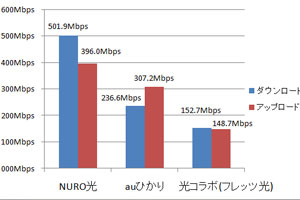 ▲当サイトが実施したNURO光の平均速度調査。
▲当サイトが実施したNURO光の平均速度調査。利用者100人の平均速度は501.9Mbps。
1,000件以上のデータから平均値を出しているRBB SPEED AWARDと比較すると、データ量自体は少ないですが、参考程度にはなるでしょう。
ちなみに、この速度は有線接続時の速度になります。
Wi-Fi利用時の速度ではありませんので注意して下さい。
なお、Studio Radishのデータについては別記事「NURO光、実は遅い?実際の速度を統計データやTwitterで詳しく調査!」で詳しくまとめていますので、そちらも合わせてチェックしてみて下さい。
みんなのネット回線速度でのNURO光平均速度は245.5Mbps
そして最後に紹介するのが、『みんなのネット回線速度』からのデータです。
みんなのネット回線速度は、Twitterなどでも広く利用されている現在人気の速度測定サイトです。
このサイトによると、直近3ヶ月(4,055件)のNURO光平均速度は245.5Mbpsでした。
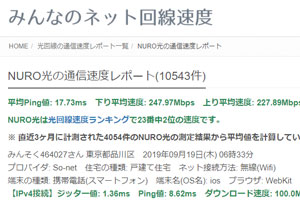 ▲『みんなのネット回線速度』が公開している平均速度。
▲『みんなのネット回線速度』が公開している平均速度。NURO光は光回線の中で2番目の245.5Mbps。
先に紹介した2つのサイトに比べて平均速度データが遅いのは、有線接続とWi-Fi接続の両方を合わせた数値になっているからです。
RBB SPEED AWARDで紹介しているWi-Fi速度の平均速度を考えると、有線時の平均速度はおおよそ400~500Mbpsと予想できるでしょう。
ちなみにみんなのネット回線速度では、都道府県ごとの平均速度も確認することができます。
例えば、東京都での平均速度は253.1Mbps(1,089件)、大阪府での平均速度は227.2Mbps(214件)、愛知県での平均速度は334.5Mbps(219件)といった感じです。
気になる人は、自分の住んでいる地域をチェックしてみて下さい。
NURO光の平均速度は有線で約400Mbps、Wi-Fiで約200Mbps

これら3つのデータからするに、NURO光の平均速度は有線でおおよそ400Mbps、無線でおおよそ200Mbpsと言えます。
- 有線の平均速度:約400Mbps
- 無線(Wi-Fi)の平均速度:約200Mbps
あくまで平均の数値になるため一概には言えませんが、おおよそ速いか遅いかの目安にすると良いでしょう。
ちなみに、日常的にインターネットを利用するだけであれば30Mbps程あれば十分と言われています。
そのため、NURO光の平均速度が出ていないからといって心配する必要はありません。
速度の参考程度に見ておくと良いでしょう。
NURO光の速度が平均より遅い場合の改善法5選
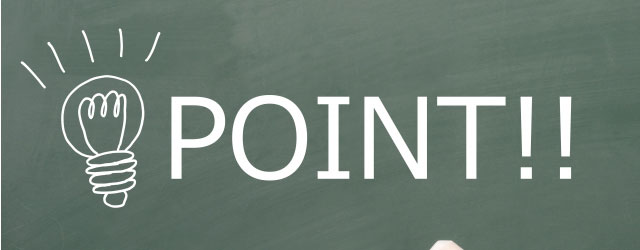
それではここからは、NURO光の速度が遅い時の解決法について紹介していきます。
基本的に速度が遅い時の対処法は5つです。
簡単に見直すことができる点から紹介していますので、順番に試していくと良いかもしれません。
(1)接続している機器を再起動する
速度改善の最も簡単な方法が、接続している機器の再起動です。
ここで言う接続機器は、以下の3つのものを指します。
- スマホやタブレット、パソコンなどの接続先機器
- (設置していれば)自分で用意しているルーター
- NURO光からレンタルしているONU
特に再起動して改善する可能性が高いのが、ONUとルーターです。
ONUやルーターは基本的に電源を入れっぱなしで放置されているものになりますので、気付かぬ間にかなりの静電気が内部に溜まっています。
機器の再起動をすることで、この静電気を放電することが可能です。
再起動は以下の手順ですることをオススメします。
- 接続先機器の電源を落とす
- ルーターとONUの電源を落とす
- 30秒~60秒開けてそれぞれの電源を付け直す
静電気が溜まってしまうと処理能力や処理速度低下の原因になってしまいますので、定期的に機器の再起動をすると良いでしょう。
(2)セキュリティソフトやウイルスソフトが原因で遅くなっている
可能性は高くないですが、セキュリティソフトやウイルスソフトが原因で通信速度が遅くなることがあります。
特に同時に2つのセキュリティソフトを入れている場合などは、互いのソフトが干渉しあって、より速度が低下しやすくなって可能性もゼロではありません。
 ▲セキュリティソフトやウイルスソフトが原因で
▲セキュリティソフトやウイルスソフトが原因でNURO光の速度が低下してしまうことがある。
そのため、速度で悩んでいる人は、一度セキュリティソフトをオフにしてみましょう。
ただし、セキュリティソフトに詳しくない方やオフの仕方が分からない人は無理に変更しなくても構いません。
これが原因で速度が低下する可能性は低いため、ある程度知識がある人だけチェックしてみると良いでしょう。
NURO光で利用できるNURO光 Safeについては、別記事「NURO光で使えるNURO光 Safeは世界最高峰のセキュリティソフト!?」でも解説していますので合わせてご覧ください。
(3)LANケーブルのカテゴリをチェックする(有線接続の場合)
有線接続で遅い人はLANケーブルのカテゴリをチェックしてみて下さい。
最大2GbpsのNURO光を利用していても、昔から使っているLANケーブルを利用していると速度制限をされている可能性があります。
カテゴリを分けるとすると以下の通りです。
カテゴリは、最低でも『5e』を用意し、手元にない場合は『6/7』を使用するのがベストです。
細かく分けると、7の下に6a、7の上に8というカテゴリもそれぞれあるのですが、実用性を考えると6または7を利用するのが良いでしょう。
なお、LANケーブルのカテゴリはケーブル本体に記載されています。
 ▲ケーブル本体に数字もしくは文字列で
▲ケーブル本体に数字もしくは文字列でカテゴリに当たるモノが記載されている。
『CAT○○』や『TIA~』という文字列で記載されていますので、後者の場合はネット上で検索を掛けてカテゴリを確認してみて下さい。
安価でオススメのLANケーブルも紹介してますので、気になる人はそちらも合わせてチェックしてみると良いかもしれません。
 |
UGREEN LANケーブル カテゴリー7 RJ45 コネクタ ギガビット10Gbps/600MHz CAT7準拠 イーサネットケーブル STP 爪折れ防止 シールド モデム ルータ PS3 PS4 Xbox等に対応 1m
過去90日間の平均価格¥899 |
(4)NURO光からレンタルしているONUを取り換える(Wi-Fi接続時)
続いては、無線(Wi-Fi)接続時の速度が遅い人向けの改善法です。
Wi-Fiの速度で悩んでいる人は、NURO光からレンタルしているONUの機種を確認してみて下さい。
実はNURO光から配布されるONUには5種類あり、そのうちの3つはかなりスペックが低い『ハズレONU』と呼ばれるものになります。
ハズレとアタリのONUは以下の通りです。

- アタリのONU:『F660A』『HG8045Q』
- ハズレのONU:『F660T』『HG8045J』『HG8045D』
詳しい話は省略しますが、ハズレONUの場合Wi-Fiの最大速度が『450Mbps』になり、アタリONUの場合『1,300Mbps』になります。
最大速度にここまでの速度差があると、実際の通信速度にもかなりの速度差が出てしまいますので、ハズレONUが配布されたしまった人は交換してもらいましょう。
NURO光は、1度だけ自分の好きなONUに交換してもらうことができます。
オススメのONUや交換手続きの注意点については、別記事「【全5種類】NURO光のONU変更方法を解説!最高スペックのONUはどれ?」で詳しく解説していますので交換をしたい人はそちらも合わせてチェックしてみて下さい。
(5)利用しているルーターのスペックを確認する(ルーター使用時)
NURO光は自分でルーターを用意しなくても有線・無線問わず接続することができるのですが、広範囲で利用する場合はルーターがあると便利です。
ルーターを用意する、あるいは既に利用している場合は、ルーターのスペックをチェックしてみて下さい。
ポイントは2点です。
- 最新の無線規格(11ac)に対応しているかどうか
- 長期間同じルーターを使い続けていないか
まず1つ目に確認したいのが無線規格についてです。
NURO光をフルで活用するなら現状の最新規格である『11ac』に対応していることが必須条件になりますので、対応していない場合は買い替えるようにしましょう。
また、ルーターも家電製品と同様に消耗品になりますので、長期間同じものを使い続けていると処理速度がなどが低下してしまいます。
ルーターは5年前後が寿命と言われていますので、ある程度利用したルーターは買い替えると良いかもしれません。
ある程度手頃な値段で購入することができるため、以下のルーターはオススメです。
 |
NEC 11ac対応 1300+600Mbps 無線LANルータ(親機単体)Aterm WG1900HP2 PA-WG1900HP2
過去90日間の平均価格¥7,559 |
IPv4(PPPoE)通信の場合は夜だけ遅くなってしまうことがある
稀に「NURO光が夜だけ遅くなる…」という口コミがありますが、基本的にNURO光が極端に遅くなるようなことはありません。
と言うのも、NURO光はIPv6(IPoE)通信という接続方式を利用しているからです。
このIPv6(IPoE)通信は、夜になると発生する『回線混雑』を避けることができる接続方式のため、夜だけ遅くなるということはほとんどありません。
 ▲夜になってもNURO光の速度が
▲夜になってもNURO光の速度が極端に遅くなることはない。
ただし、サイトや接続機器によっては従来のIPv4(PPPoE)通信でしか接続することが出来ない場合もあります。
代表例を挙げると、PS4やSwitch、WiiUなどのゲーム機やiPhone5s以前の機種などがIPv4でしか接続できない端末です。
IPv4接続では回線混雑を避けることができないため、多少の速度低下は発生するかもしれませんが、NURO光であれば問題ないレベルがほとんどになります。
そのため、過度に気にする必要はないでしょう。
どうしても速度が気になる場合は乗り換えもあり!?

ここまで、NURO光の通信速度が遅い際の対処法について解説をしてきました。
ただ、様々な対処法を駆使しても通信速度が改善されない場合、他社ネット回線への乗り換えも視野に入れていいかもしれません。
最大2GbpsのNURO光ですが地域や環境によって「確実に速い!」とは言い切れない部分もあり、逆に他社の回線を利用する方が速度の速度の安定感が増すケースも多々あります。
あまりにも速度が改善されない場合におすすめとなるNURO光の代替案をまとめてみました。
| ネット回線 | 月額料金 | 特徴 |
|---|---|---|
| auひかり
|
戸建:2,880円 集合:2,500円 ※割引適用後 |
|
| ソフトバンク光
|
戸建:5,720円 集合:4,180円 |
|
auひかり

| 回線速度 | 最大1Gbps |
|---|---|
| 月額料金 |
|
| キャンペーン |
|
| セット割 | au |
| その他の特典 |
|
| おすすめ窓口 | auひかり×So-net公式
|
KDDIが提供するauひかりは最大1Gbpsで提供されているネット回線ですが、自社独自の光ファイバー網を使用して提供しています。
そのため、夜間や休日などネット利用者が増える時間帯でも回線の混雑が発生しづらく、スムーズな高速通信が楽しめることで非常に人気です。
実際に使用しているユーザーからも、NURO光に劣らない高い実測値が計測されています。
auひかり速すぎる笑笑笑笑笑笑笑 pic.twitter.com/1niZitBmZl
— /*おまつ*/ (@discloser10) April 14, 2021
auひかり戸建て光ファイバーSo-net速すぎ pic.twitter.com/lrbWJ0UaoZ
— DJろん (@DJRON112) February 10, 2021
口コミを調べるとユーザーによっては900Mbps以上の速度を計測しているケースもあるため、非常に安定した通信が期待できるでしょう。
また、スマホがauユーザーであればセット割が適用され、1台あたり550~1,100円の割引が最大10台まで適用されるので大幅に通信費を節約することも可能です。
auひかりおすすめ窓口【公式プロバイダSo-net】
auひかりは、公式プロバイダ、代理店といった窓口で豪華特典付きのキャンペーンを実施しています。
ただ、結論として代理店はキャッシュバックなどの条件として有料オプションの加入などを求めるケースが多く、契約後に損をするケースが目立つため、公式プロバイダからの申し込みがベストです、
auひかりには8社の公式プロバイダが存在しますが、、2025年07月現在6割ものユーザーが利用している人気プロバイダが So-net
![]() です。
です。
So-netでは月額料金の大幅な割引を実施しており、割引の総額は圧倒的です。
| 戸建 | マンション | |
|---|---|---|
| 通常料金 | 1年目:5,610円 2年目:5,500円 3年目:5,390円 |
4,180円 |
| 割引後の料金 | 2,880円 ※(3年間) |
2,500円 ※(2年間) |
| 割引総額 | 132,836円 | 71,631円 |
他社の代理店窓口などで実施中のキャッシュバック相場は約4~5万円ほどなので、上記表を見ると還元額の高さが分かりますね。
また、So-netのキャンペーンには代理店のような面倒な条件は一切ありません。
割引は利用開始と同時に即時適用されるので、どなたでも安心してauひかりを最安レベルでスタートできるでしょう。



ソフトバンク光
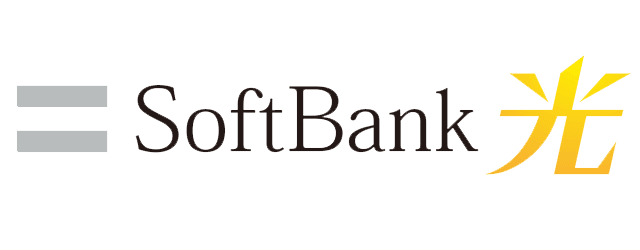
| 回線速度 | 最大1Gbps |
|---|---|
| 月額料金 |
|
| キャンペーン |
25,000円キャッシュバック |
| セット割 | ソフトバンク |
| その他の特典 |
|
| おすすめ窓口 | Yahoo公式
|
ソフトバンク光は、NTTが提供するフレッツ光の設備を流用した光コラボの1つです。
光コラボを提供している事業者は数多く存在しますが、そのなかでソフトバンク光はIPv6高速ハイブリッドという最新の通信方式を採用していることもあり、通信速度の評判が高い光コラボです。
「RBB SPEED AWARD」という通信速度の評価の高いネット回線に贈られる賞を何度も受賞するほどの実績も持っており、ユーザーからの評判も上々です。
ソフトバンク光君
— かぐ??☃️??☠️? (@kagu8901) May 14, 2020
マジで光の速さになった pic.twitter.com/912KYPBgwF
ソフトバンク光のIPv6開通(仮)
— ラ ラ - シ ュ タ イ ソ 様 (@silver_eel) May 12, 2020
速すぎてWi-Fiが見たことのない速度に pic.twitter.com/qrbDCW3ZEO
上記の口コミではWi-Fiでも非常に高い実効速度が計測されているので、通信速度に悩むユーザーは乗り換えることで通信速度の改善が期待できます。
また、ソフトバンクユーザーであればNURO光と同じ「おうち割 光セット」も適用され、1台あたり550~1,100円/月の割引が最大10台までの適用が可能です。
NURO光でソフトバンクスマホのセット割を利用している方には、料金面でも心配のない乗り換え先でしょう。
ソフトバンク光おすすめ窓口【Yahoo公式】
ソフトバンク光の申込み窓口には、公式サイト、代理店という2種類の選択肢があります。
ただ、公式ページではキャッシュバックなど申し込み時のお得な特典がほぼ用意されていないため、お得なキャンペーンを楽しみにしている方には向きません。
結果的にキャンペーンのお得度を重視するなら、豪華キャッシュバックを実施している窓口が多い代理店経由がおすすめです。
注意点として、代理店のなかにはキャッシュバック等を受取るために厳しい条件を設ける悪質な窓口も存在するので、窓口を選ぶ際は条件など注意しなければならないでしょう。
そのなかで、面倒な条件もなく豪華キャンペーンを実施していることで人気を集めているのが Yahoo公式
![]() です。
です。
Yahoo公式では、基本キャッシュバックとして25,000円が受け取れ、新規申込みの場合は初期工事費(※31,680円)をすべて還元するキャンペーン対象となるので還元総額は25,000円にもなります。
また、他社からの乗換え時に発生する違約金に関しても最大10万円まで負担してもらえるので、解約金に悩んでいる方でも心配もありません。
キャンペーン適用にあたっての面倒な条件も無いため、無条件で受け取れるキャッシュバック額としては光コラボの中でも最高レベルと言っていいでしょう。



まとめ:NURO光の速度が遅くなってしまった時の改善法5選
このページでは、NURO光の速度が遅くなってしまった場合の改善法についてまとめました。
速度が遅くなってしまった時の改善法は大きく5つです。
【NURO光の速度が遅くなった時の改善法5選】
|
基本的にはこれらのいずれかの作業で速度を改善することができます。
しかし、IPv4(PPPoE)接続しかできない場合は例外的に速度改善することができないこともあります。
NURO光であれば極端に遅くなることはありませんが、そういったことがあるという点も覚えておくと良いでしょう。
この記事が参考になれば幸いです。
【お知らせ】
新しくYouTubeチャンネル始めました!
分かりずらいネットやスマホなどの通信関連の用語やサービスについてヘンタウロスと珍狗(ちんぐ)ができるだけわかりやすく解説しています。
|
|
|
 NURO光は本当にゲーム向き?口コミや実測値・デメリットまで完全解説!
NURO光は本当にゲーム向き?口コミや実測値・デメリットまで完全解説!
 NURO光ならSteamのゲームダウンロードも最速!?他回線と比較してみた
NURO光ならSteamのゲームダウンロードも最速!?他回線と比較してみた
 NURO光は有線でも最大1Gbps?NURO光で下り最大2Gbpsは実は出なかった…!
NURO光は有線でも最大1Gbps?NURO光で下り最大2Gbpsは実は出なかった…!
 NURO光が遅くなった時の5つの対処法!利用者の平均速度なども解説!
NURO光が遅くなった時の5つの対処法!利用者の平均速度なども解説!
 NURO光が20Gsサービスを開始!2G・10Gと比べて契約する価値はある?
NURO光が20Gsサービスを開始!2G・10Gと比べて契約する価値はある?


 チャンネル登録
チャンネル登録